.Net图书馆管理系统使用说明书
智慧图书馆管理系统使用指南

智慧图书馆管理系统使用指南第一章:系统概述 (3)1.1 系统简介 (3)1.2 功能特点 (3)1.2.1 资源管理 (3)1.2.2 读者管理 (3)1.2.3 借阅管理 (3)1.2.4 统计分析 (4)1.2.5 信息发布 (4)1.2.6 系统维护 (4)1.3 适用范围 (4)第二章:用户注册与登录 (4)2.1 用户注册 (4)2.1.1 打开注册页面 (4)2.1.2 填写注册信息 (4)2.1.3 提交注册信息 (5)2.1.4 验证邮箱 (5)2.2 用户登录 (5)2.2.1 打开登录页面 (5)2.2.2 输入登录信息 (5)2.2.3 提交登录信息 (5)2.3 密码找回 (5)2.3.1 打开密码找回页面 (5)2.3.2 输入邮箱地址 (5)2.3.3 发送重置邮件 (5)2.3.4 重置密码 (6)2.3.5 重新登录 (6)第三章:图书资源管理 (6)3.1 图书录入 (6)3.1.1 录入图书信息 (6)3.1.2 录入注意事项 (6)3.2 图书查询 (6)3.2.1 查询图书信息 (6)3.2.2 查询结果处理 (7)3.3 图书修改与删除 (7)3.3.1 修改图书信息 (7)3.3.2 删除图书信息 (7)第四章:借阅管理 (7)4.1 借阅申请 (7)4.1.1 申请流程 (7)4.1.2 申请条件 (8)4.2 借阅记录查询 (8)4.2.2 记录内容 (8)4.3 超期提醒与处理 (8)4.3.1 超期提醒 (8)4.3.2 超期处理 (9)第五章:预约管理 (9)5.1 预约申请 (9)5.1.1 功能概述 (9)5.1.2 操作步骤 (9)5.1.3 注意事项 (9)5.2 预约查询 (9)5.2.1 功能概述 (9)5.2.2 操作步骤 (9)5.2.3 注意事项 (10)5.3 预约取消与修改 (10)5.3.1 功能概述 (10)5.3.2 操作步骤 (10)5.3.3 注意事项 (10)第六章:读者管理 (10)6.1 读者信息录入 (10)6.2 读者信息查询 (11)6.3 读者信息修改与删除 (11)第七章:统计分析 (12)7.1 借阅统计 (12)7.1.1 功能概述 (12)7.1.2 统计内容 (12)7.1.3 统计方式 (12)7.2 预约统计 (12)7.2.1 功能概述 (12)7.2.2 统计内容 (12)7.2.3 统计方式 (13)7.3 读者活跃度统计 (13)7.3.1 功能概述 (13)7.3.2 统计内容 (13)7.3.3 统计方式 (13)第八章:系统设置 (14)8.1 参数设置 (14)8.1.1 功能概述 (14)8.1.2 设置方法 (14)8.1.3 注意事项 (14)8.2 权限管理 (14)8.2.1 功能概述 (14)8.2.2 设置方法 (14)8.2.3 注意事项 (14)8.3.1 功能概述 (14)8.3.2 备份方法 (15)8.3.3 恢复方法 (15)8.3.4 注意事项 (15)第九章:常见问题解答 (15)9.1 用户问题解答 (15)9.1.1 用户注册与登录问题 (15)9.1.2 借阅与归还问题 (15)9.1.3 用户个人信息管理问题 (16)9.2 图书问题解答 (16)9.2.1 图书检索问题 (16)9.2.2 图书借阅期限与续借问题 (16)9.3 系统问题解答 (16)9.3.1 系统登录问题 (16)9.3.2 系统功能问题 (16)第十章:联系我们 (17)10.1 技术支持 (17)10.2 意见反馈 (17)10.3 联系方式 (17)第一章:系统概述1.1 系统简介智慧图书馆管理系统是一款集成现代信息技术,旨在提高图书馆管理效率与用户体验的软件平台。
图书管理系统使用说明书
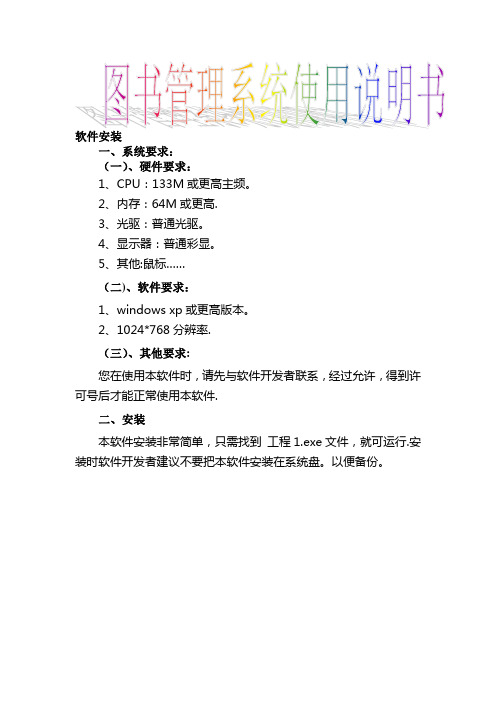
一、系统要求:(一)、硬件要求:1、CPU:133M或更高主频。
2、内存:64M或更高.3、光驱:普通光驱。
4、显示器:普通彩显。
5、其他:鼠标……(二)、软件要求:1、windows xp或更高版本。
2、1024*768分辨率.(三)、其他要求:您在使用本软件时,请先与软件开发者联系,经过允许,得到许可号后才能正常使用本软件.二、安装本软件安装非常简单,只需找到工程1.exe文件,就可运行.安装时软件开发者建议不要把本软件安装在系统盘。
以便备份。
软件使用首先,向软件开发者获取管理员或者宾客的用户名和密码,用初始密码登陆,登录界面按确定或者enter键即可登陆如果用户名和密码均对应,则显示主界面如果用户名错误,则弹出如果密码错误,则弹出主界面如下:为了系统使用的安全,请先选择菜单栏的系统管理进行密码的修改修改密码之后,进行所需功能的使用。
1。
图书管理图书管理里面有两个子菜单:图书信息管理,图书类别管理。
图书类别管理:添加图书类别,修改图书类别,删除图书类别图书信息管理:添加图书信息,修改图书信息,删除图书信息,查询图书信息添加图书类别进行新书的新类别进行添加,在图书类别对应的文本框写下新的图书类别,在图书编号对应的文本框输入图书的编号,然后按确认键进行添加。
如果不添加,按取消,不对图书进行添加。
修改图书类别如果对图书类别和编号进行修改,先按下修改按钮,使得表格处于可修改状态, 修改完后更新表格,系统自动更新数据库,如需要对图书类别进行删除,则选中该记录按下删除,弹出消息框“确定删除",按下是,则删除,否,则保持原样,按下取消,则不对图书类别进行修改。
如果不是管理员登陆,则修改功能不可用添加图书信息:对图书的信息进行添加,在图书信息对应的文本框写下新的图书信息,然后按确认键进行添加。
如果不添加,按取消,不对图书信息添加。
修改图书信息如果对类别名称和类别编号进行修改,先按下修改按钮,使得表格处于可修改状态,修改完后更新表格,系统自动更新数据库,如需要对图书信息进行删除,则选中该记录按下删除,弹出消息框“确定删除”,按下是,则删除,否,则保持原样,按下取消,则不对图书信息进行修改。
图书馆管理系统的使用指南
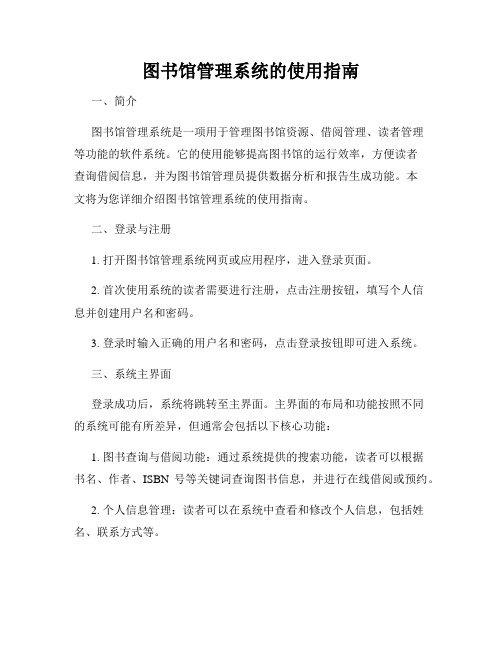
图书馆管理系统的使用指南一、简介图书馆管理系统是一项用于管理图书馆资源、借阅管理、读者管理等功能的软件系统。
它的使用能够提高图书馆的运行效率,方便读者查询借阅信息,并为图书馆管理员提供数据分析和报告生成功能。
本文将为您详细介绍图书馆管理系统的使用指南。
二、登录与注册1. 打开图书馆管理系统网页或应用程序,进入登录页面。
2. 首次使用系统的读者需要进行注册,点击注册按钮,填写个人信息并创建用户名和密码。
3. 登录时输入正确的用户名和密码,点击登录按钮即可进入系统。
三、系统主界面登录成功后,系统将跳转至主界面。
主界面的布局和功能按照不同的系统可能有所差异,但通常会包括以下核心功能:1. 图书查询与借阅功能:通过系统提供的搜索功能,读者可以根据书名、作者、ISBN号等关键词查询图书信息,并进行在线借阅或预约。
2. 个人信息管理:读者可以在系统中查看和修改个人信息,包括姓名、联系方式等。
3. 借阅记录查询:读者可以查看自己的借阅记录、归还日期等详细信息。
4. 图书归还功能:读者借阅结束后,可通过系统进行图书归还操作,系统会自动更新借阅信息。
5. 书籍推荐:系统会根据读者的借阅历史和偏好,向其推荐相关书籍。
四、图书查询与借阅1. 在主界面的搜索框中输入关键词(书名、作者、ISBN号等),点击搜索按钮。
2. 系统将显示符合搜索条件的图书列表,在列表中找到所需图书,点击图书详情。
3. 图书详情页面将显示图书的详细信息,包括书名、作者、出版社等。
4. 点击借阅按钮,系统将提示确认借阅,确认后系统记录借阅信息,并显示借阅成功提示。
5. 若无法借阅该图书(如库存不足),系统将提示相关信息。
五、个人信息管理1. 在主界面点击个人信息或用户名,在个人信息页面查看自己的详细信息。
2. 如需修改个人信息,点击修改按钮,根据系统提示进行修改。
3. 修改完成后,点击保存按钮,系统将保存并更新个人信息。
六、借阅记录查询1. 在主界面点击借阅记录或相关按钮,进入借阅记录页面。
图书馆管理系统使用说明
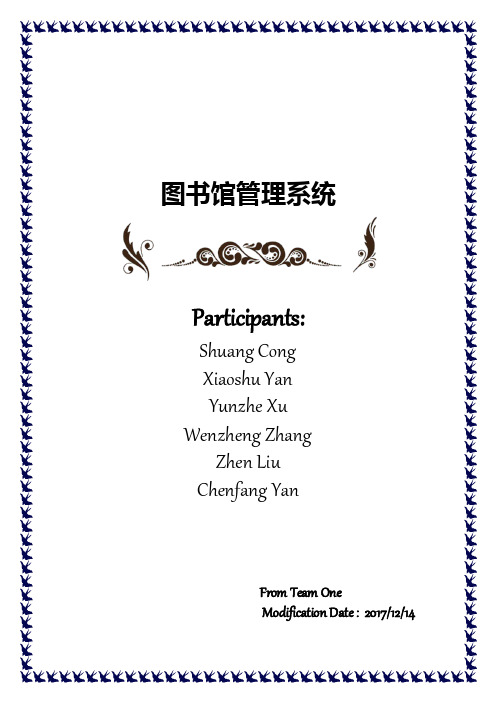
图书馆管理系统Participants:Shuang CongXiaoshu YanYunzhe Xu Wenzheng ZhangZhen LiuChenfang YanFrom Team OneModification Date : 2017/12/14目录第一部分-------------------------普通用户简介第二部分-------------------------图书管理员简介第三部分-------------------------普通用户功能使用说明 3.1--------------------------------- 登录3.2--------------------------------- 查询书籍信息3.3--------------------------------- 借书功能3.4--------------------------------- 还书功能3.5--------------------------------- 预约书籍3.6--------------------------------- 续借书籍功能3.7--------------------------------- 挂失书籍3.8--------------------------------- 用户信息维护第四部分-------------------------图书管理员功能使用说明 4.1--------------------------------- 图书管理员登录4.2--------------------------------- 增加用户4.3--------------------------------- 更改用户信息4.4--------------------------------- 增加书籍功能4.5--------------------------------- 删除书籍信息4.6--------------------------------- 更改书籍信息第五部分-------------------------特殊功能描述5.1--------------------------------- 颜色区分状态机制5.2--------------------------------- 账号信用机制5.3--------------------------------- 模糊搜索书籍信息1: 普通用户简介图1.1 普通用户登录后的界面功能主要为:1、用户信息维护(更改自身信息,如姓名和密码)2、查询书籍(多种查询方式)3、借阅书籍4、归还书籍5、预约书籍6、续借书籍7、挂失已借的书籍2: 图书管理员简介图2.1 图书管理员登录后的界面1、具有普通用户的所有功能,权限level比普通用户高2、增加用户3、删除用户4、更改用户信息5、查询用户信息图2.2用户方面的操作功能6、增加书籍7、删除书籍8、更改书籍信息图2.3书籍方面的操作功能3: 普通用户功能使用说明3.1登录:(测试账号:10002 密码:12345)图3.1.1用10002账号登录图3.1.2 选择2,登录输入登录密码(隐私化输入的信息)图3.1.3输入密码图3.1.4 登录成功3.2查询书籍信息:图3.2.1用户功能界面图3.2.2选择4,查询功能【注:12种查询方式,包括无条件全查、单一条件查询(编号、借书人编号、类别、价格、书名、出版社名、作者、出版日期、被借阅出的时间、文件中的距离)、模糊查询】图3.2.3查询方式选择界面3.3借书功能:【此处借阅ID为185858501的书】图3.3.1 选择借书功能【借阅后利用查询功能查询书籍信息发现已变为“已借出”状态,borrowFlag为1。
图书馆管理系统功能说明书
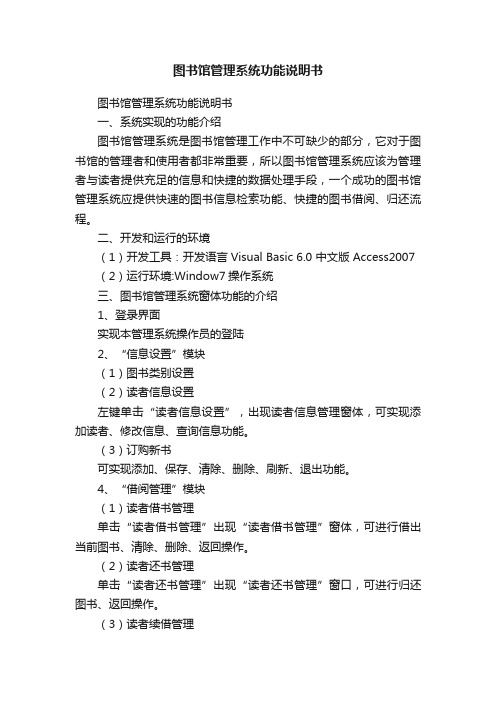
图书馆管理系统功能说明书图书馆管理系统功能说明书一、系统实现的功能介绍图书馆管理系统是图书馆管理工作中不可缺少的部分,它对于图书馆的管理者和使用者都非常重要,所以图书馆管理系统应该为管理者与读者提供充足的信息和快捷的数据处理手段,一个成功的图书馆管理系统应提供快速的图书信息检索功能、快捷的图书借阅、归还流程。
二、开发和运行的环境(1)开发工具:开发语言Visual Basic 6.0 中文版 Access2007 (2)运行环境:Window7操作系统三、图书馆管理系统窗体功能的介绍1、登录界面实现本管理系统操作员的登陆2、“信息设置”模块(1)图书类别设置(2)读者信息设置左键单击“读者信息设置”,出现读者信息管理窗体,可实现添加读者、修改信息、查询信息功能。
(3)订购新书可实现添加、保存、清除、删除、刷新、退出功能。
4、“借阅管理”模块(1)读者借书管理单击“读者借书管理”出现“读者借书管理”窗体,可进行借出当前图书、清除、删除、返回操作。
(2)读者还书管理单击“读者还书管理”出现“读者还书管理”窗口,可进行归还图书、返回操作。
(3)读者续借管理单击“读者续借管理”出现“读者续借管理”窗口,可实现续借功能。
(4)图书丢失管理单击“图书丢失管理”出现“图书丢失管理”窗口,可实现丢失图书的查询功能。
5、“系统维护”模块(1)用户管理单击“用户管理”出现“用户注册”窗口,可实现用户注册、用户删除功能。
(2)更换操作员可实现更换操作员功能。
(3)更换口令单击“更换口令”出现“密码设置”实现更换密码功能。
(4)系统设置单击“系统设置”出现“设置”窗口。
显示当前系统用户:XXX 可实现读者借书的最多数量的设置。
四、运行本系统,请按照以下流程操作:(1)首先通过“系统维护”/“用户管理”模块中添加操作员。
(2)通过“信息设置”/“图书类别设置”、“读者信息设置”模块分别添加图书类别及读者信息。
(3)通过“信息设置”/“订购新书”模块添加图书信息。
图书馆管理系统详细说明书 -

图书馆管理系统详细设计第一组3.程序描述:3.1图书馆管理人员模块:3.1.1管理员注册/登陆1、添加管理员:进入图书馆管理界面后,输入相应数字选择用户注册功能,则系统会请用户输入管理员姓名、工号、密码,并对密码进行再次输入。
如果两次密码相同,则系统提示“注册成功”,自动转到登录界面,否则,系统会自动请用户重新输入密码,直到密码相同为止。
2、修改权限:定义某用户对此图书馆管理系统的使用权限和修改权限3.1.2图书管理1、图书添加:进入图书添加管理界面后,提示输入图书的各种信息,包括书名,作者,出版方,出版号,印刷版次等等信息,尤其注意提示输入图书的序列号(该序列号是某本书进入到图书馆书库的顺序编号),一次最多可添加10本书,输入好信息后,点击确定,确认添加图书,并返回初始图书添加管理界面,继续添加。
2、图书分类:进入图书分类管理界面后,提示输入图书的序列号信息(图书添加中已经输入),再输入分类编号(分类编号是人为的对各类各版次的图书进行的分类编号),接着综合序列号和分类编号在注释框内对本书进行分学科类型定义的描述(例如:文学,数学,计算机学,物理学,化学,心理学,哲学,医学,生物学等等)。
3.1.3读者(学生)管理1、借阅者添加:登陆进入图书馆管理员下的读者管理界面后,点击借阅者添加后,提示输入借阅者相关信息(如:学生/教师,学号/教工号,姓名,性别,年龄等),点击确定,即对该信息进行保存。
2、借阅者分类:登陆进入图书馆管理员下的读者管理界面后,点击借阅者分类后,提示输入借阅者相关信息,即对其进行师生的分类,点击确定,进行保存。
3.2图书工作人员模块:1、借书:进入图书馆管理界面后,登陆工作人员模块,点击借书,对借阅者信息进行扫描、记录,并对所借书籍信息进行扫描、纪录。
将借书编号,借者学号和借出时间存入借阅书数据库中,并删除该书在图书总库中的记录。
2、还书:进入图书馆管理界面后,登陆工作人员模块,点击还书,对还书者信息进行扫描、记录删除,并对所借书籍信息进行扫描。
图书馆管理系统用户操作说明

分享功能使用教程
分享到社交媒体
用户可将感兴趣的图书资源分享至微信、微博 等社交媒体平台,与好友共享阅读乐趣。
生成分享链接
系统支持生成图书资源的分享链接,用户可将 链接发送给其他用户,实现资源共享。
扫码分享
用户可通过扫描图书资源二维码,快速将资源分享给他人。
评价和反馈渠道介绍
在线评价
用户可在系统内对借阅的图书资源进行评价,为其他用户提供参 考。
指定归还点,由管理员进行登记和确认。请确保按时归还,以免产生逾
期费用或影响个人信用记录。
04
个人信息管理服务
查看和修改个人信息
01
用户可以登录系统后,在个人信息页面查看自己的基本信息 ,如姓名、学号/工号、邮箱等。
02
用户可以在个人信息页面对部分信息进行修改,如修改密码 、更新联系方式等。
03
修改个人信息后,系统会保存历史记录,用户可以随时查看 修改历史。
02
用户注册与登录流程
注册步骤及注意事项
01
打开图书馆管理系统网页,点击 “注册”按钮进入注册页面。
02
填写个人信息,包括姓名、学号/ 工号、邮箱、手机号等必填项,
并设置登录密码。
阅读并同意用户协议和隐私政策 ,完成注册。
03
注意事项:确保填写的个人信息 准确无误,密码设置要足够安全
并妥善保管。
用户可以在系统设置中开启提醒和推送服务,以便及时获取图书馆的最新动态和通知。
系统支持多种提醒方式,如短信提醒、邮件提醒、系统消息提醒等,用户可以根据自己的需求选择合适 的提醒方式。
用户还可以自定义提醒内容和提醒频率,确保自己能够及时获取到重要的信息。同时,系统还提供了推 送服务,可以将图书馆的最新资源、活动等信息推送给用户,方便用户及时了解和参与。
ASP.NET实现图书管理系统的步骤详解
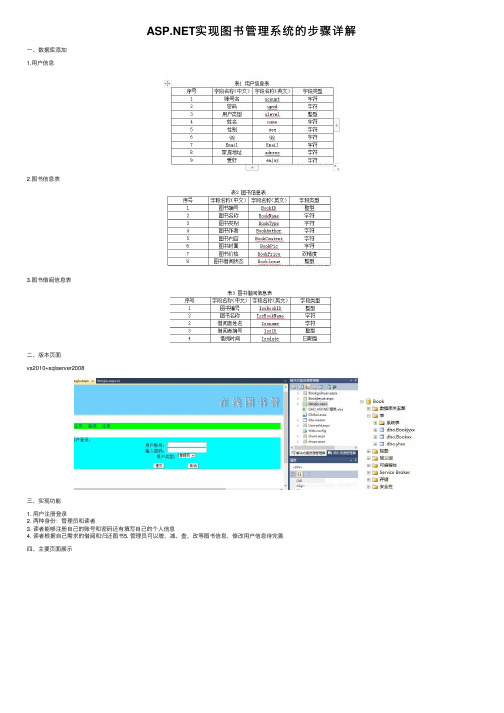
实现图书管理系统的步骤详解⼀、数据库添加1.⽤户信息2.图书信息表3.图书借阅信息表⼆、版本页⾯vs2010+sqlserver2008三、实现功能1. ⽤户注册登录2. 两种⾝份:管理员和读者3. 读者能够注册⾃⼰的账号和密码还有填写⾃⼰的个⼈信息4. 读者根据⾃⼰需求的借阅和归还图书5. 管理员可以增、减、查、改等图书信息,修改⽤户信息待完善四、主要页⾯展⽰1.登录页⾯2.⽤户注册3.个⼈信息表4.⽤户归还图书5.⽤户借阅书籍6.⽤户检索书籍7.管理员页⾯五、简单代码1.注册页⾯(内容判断不在内)try{//赋予sql字符串数据string strsql1 = "insert into yhxx (zh,mima) values ('" + Tet_zh.Text + "','" + Tet_mima.Text + "')";//创建字符串对象mycom = new SqlCommand(strsql1, myconn);mycom.ExecuteNonQuery();//关闭数据库myconn.Close();Response.Write("<script>alert('添加成功!!')</script>");//保存账号//str = Tet_zh.Text;//保存⽤户名Application["name"] = Tet_zh.Text;//如果成功了成功转⼊Response.Redirect("Useradd.aspx");}catch (Exception ex){Response.Write("<script>alert('⽤户已存在!!')</script>");}2.个⼈信息页⾯(内容判断不在内)protected void tianjia(){//添加⽤户信息try{//赋予sql字符串数据string strsql1 = "update yhxx set xm='"+Tet_xm.Text+"',xb='"+tet_xb.Text+"',qq='"+Tet_qq.Text+"',Email='"+Tet_email.Text+"',dizhi='"+tet_home.Text+"',enjioy='"+Tet_enjoy.Text+"' where zh='"+Application["name"]+"'"; // 创建字符串对象mycom = new SqlCommand(strsql1, myconn);mycom.ExecuteNonQuery();//关闭数据库myconn.Close();Response.Write("<script>alert('添加成功!!')</script>");Response.Redirect("denglu.aspx");}catch (Exception ex){Response.Write("<script>alert('添加失败!!')</script>"+ex.Message.ToString());}}3.登录页⾯(内容判断不在内)//普通⽤户登录,管理员登录雷同try{string sql = "select * from yhxx where zh='"+Tet_zh.Text+"' and mima='"+Tet_mm.Text+"' and yhlb='"+tet_dz.Text+"'"; //创建命令对象SqlCommand com = new SqlCommand(sql,myconn);//创建读取对象SqlDataReader dr = com.ExecuteReader();//成功弹出提⽰框//MessageBox.Show("读取成功!!");if (dr.Read()){dr.Close();myconn.Close();Application["name1"] = Tet_zh.Text;Response.Redirect("index.aspx");}else{Response.Write("<script>alert('⽤户名或密码有误!!')</script>");}}catch (Exception ex){Response.Write("<script>alert('登录失败!!')</script>");}4.图书检索try{//打开数据库myconn.Open();}catch (Exception ex){Response.Write("<script>alert('数据库打开失败')</script>");}try{//创建数据字符串if (tet_name.Text == ""){Response.Write("<script>alert('名称不能为空!')</script>");}else{string strsql3 = "select BookID as 图书编号,BookName as 图书名称,"+ "Booklb as 图书类别,Bookzz as 图书作者,Booklr as 图书内容,"+ "Bookfm as 图书封⾯,Bookjg as 图书价格,Bookzt as 图书借阅状态 "+ " from Bookxx where BookName='" + tet_name.Text + "'";mycom = new SqlCommand(strsql3, myconn);//打开数据库//myconn.Open();//myread = mycom.ExecuteReader();GridView1.DataSource = myread;GridView1.DataBind();GridView1.Visible = true;//关闭数据myread.Close();myconn.Close();}}catch (Exception ex){Response.Write("<script>alert('查询失败!')</script>" + ex.Message.ToString());}5.图书借阅1.先添加图书if (myread.Read()){if (tet_zt.Text == "0"){//添加借阅信息表myread.Close();string strsql5 = "insert into Bookjyxx (ISBookID,ISBookname,ISBookzt,ISname,ISid) " +" values (" + Tet_Bookid.Text + ",'" + tet_Name.Text + "'," + tet_zt.Text + ",'" + Tet_xm.Text + "'," + Tet_ID.Text + ")"; mycom = new SqlCommand(strsql5, myconn);mycom.ExecuteNonQuery();//关闭myconn.Close();myread.Close();//////////////////////////////////////xiugai();chaxun();}if (tet_zt.Text == "1"){Response.Write("<script>alert('该书正在借阅中')</script>");chaxun();}2.再分别修改借阅状态//创建//先修改图书表状态信息string strsql7 = "update Bookxx set Bookzt='1' where BookID='" + Tet_Bookid.Text + "'";mycom = new SqlCommand(strsql7, myconn);myconn.Close();myconn.Open();mycom.ExecuteNonQuery();//再修改借阅状态表信息string strsql8 = "update Bookjyxx set ISBookzt='1' where ISBookID='" + Tet_Bookid.Text + "'";mycom = new SqlCommand(strsql8, myconn);mycom.ExecuteNonQuery();Response.Write("<script>alert('借阅成功!')</script>");//关闭myconn.Close();6.图书归还//删除他的借阅图书信息string strsql3="delete from bookjyxx where ISid='"+Tet_id.Text+"'";mycom = new SqlCommand(strsql3, myconn);myconn.Open();mycom.ExecuteNonQuery();////////////////////////////////刷新信息//查询信息string strsql4= "select ISname as 借阅者,ISid as 借阅证号码,ISBookID as 借阅书籍编号,"+ "ISBookname as 借阅数据名称,ISBookzt as 借阅状态,ISdate as借阅⽇期 from Bookjyxx where ISid='" + Tet_id.Text + "'";mydata = new SqlDataAdapter(strsql4, myconn);DataSet set = new DataSet();mydata.Fill(set);GridView1.DataSource = set.Tables[0];GridView1.DataBind();GridView1.Visible = true;//修改状态//先修改图书表状态信息string strsql7 = "update Bookxx set Bookzt='0' where BookID='" +tet_Bookid.Text+ "'";mycom = new SqlCommand(strsql7, myconn);mycom.ExecuteNonQuery();Response.Write("<script>alert('归还成功!')</script>");//关闭myconn.Close();set.Clear();总结以上所述是⼩编给⼤家介绍的实现图书管理系统的步骤,希望对⼤家有所帮助,如果⼤家有任何疑问请给我留⾔,⼩编会及时回复⼤家的。
- 1、下载文档前请自行甄别文档内容的完整性,平台不提供额外的编辑、内容补充、找答案等附加服务。
- 2、"仅部分预览"的文档,不可在线预览部分如存在完整性等问题,可反馈申请退款(可完整预览的文档不适用该条件!)。
- 3、如文档侵犯您的权益,请联系客服反馈,我们会尽快为您处理(人工客服工作时间:9:00-18:30)。
图书馆管理系统使用说明书
配置源程序
附加数据库SQL Server 2005
(1)将TM\10\LibraryMS\App_Data文件夹中的db_LibraryMS.mdf和db_LibraryMS_log.ldf文件拷贝到SQL Server 2005安装路径下的MSSQL.1\MSSQL\Data目录下。
(2)选择开始/程序/Microsoft SQL Server 2005/SQL Server Management Studio项,进入到“连接到服务器”页面,如图1.1所示。
图1.1 连接到服务器
(3)在“服务器名称”下拉列表中选择SQL Server 2005服务器名称,然后单击【连接】按钮。
(4)在“对象资源管理器”中右键单击“数据库”节点,在弹出的菜单中选择“附加”项,弹出“附加数据库”对话框,如图1.2所示。
图1.2 附加数据库
(5)单击【添加】按钮,在弹出的“定位数据库文件”对话框中选择数据库文件路径,如图1.3
所示。
图1.3 定位数据库文件
(6)依次单击【确定】按钮,完成数据库附加操作。
更改连接SQL Server 2005数据库服务器的名称
(1)打开源程序路径下TM\10\LibraryMS文件夹中,将该文件夹中的Web.Config文件以记事本
方式打开,将数据源连接服务器的名称更改为本机SQL Server 2005服务器的名称,如图1.4所示。
图1.4 修改服务器名称
配置IIS
(1)依次选择“开始”/“设置”/“控制面板”/“管理工具”/“Internet信息服务(IIS)管理器”选项,弹出“Internet信息服务(IIS)管理器”窗口,如图1.5所示。
图1.5 “Internet信息服务(IIS)管理器”窗口
(2)选中“默认网站”节点,单击右键,选择“属性”,如图1.6所示。
图1.6 选择“属性”菜单项
(3)弹出“默认网站属性”对话框,单击“网站”选项卡,在“IP地址”下拉列表中选择本机IP地址。
如图1.7所示。
图1.7 “默认网站属性”窗口
(4)单击“主目录”选项卡,如图1.8所示。
单击【浏览】按钮,弹出“浏览文件夹”对话框,选择您的网站路径。
图1.8 选择程序路径
(5)选中首页文件“login.aspx”,单击鼠标右键,在弹出的菜单中选择“浏览”菜单项。
使用说明
系统介绍
根据所作的需求分析可以得出,图书馆管理系统实施后,达到以下目标。
●界面设计友好、美观。
●数据存储安全、可靠。
●信息分类清晰、准确。
●强大的查询功能,保证数据查询的灵活性。
●实现对图书借阅和归还过程的全程数据信息跟踪。
●提供图书借阅排行榜,为图书馆管理员提供了真实的数据信息。
●提供灵活、方便的权限设置功能,使整个系统的管理分工明确。
●具有易维护性和易操作性。
操作注意事项
(1)本系统管理员用户名为:51aspx,密码为:51aspx。
(2)实例执行文件位置:login.aspx
(3)读者类型不同,可借图书的本数也有所区别。
操作流程
(1)用户登录图书馆管理系统后,进入图书馆主界面,如图1.9所示,通过此界面可看到图书借阅排行榜和读者借阅排行榜,通过排行榜可以看出借阅图书的名称、图书类型、借阅次数及借阅读者等相关信息。
图1.9 图书馆主界面
(2)单击“系统设置”/“图书馆信息”命令,对图书馆信息进行设置操作。
(3)单击“系统设置”/“管理员设置”命令,对管理员信息进行添加、权限设置、浏览及删除操作。
(5)单击“系统设置”/“书架管理”命令,对书架信息进行添加、修改及删除操作。
(6)单击“读者管理”/“读者类型管理”命令,对读者类型信息进行添加、修改及删除操作。
(7)单击“读者管理”/“读者档案管理”命令,对读者信息进行添加、修改、查看及删除操作。
(8)单击“图书管理”/“图书类型管理”命令,对图书类型进行添加、修改及删除操作。
(9)单击“图书管理”/“图书档案管理”命令,对图书信息进行添加、修改及删除操作。
(10)单击“图书借还”/“图书借阅”命令,对图书借阅信息添加操作。
(11)单击“图书借还”/“图书归还”命令,对图书归还信息进行添加操作。
(12)单击“系统查询”/“图书档案查询”命令,对图书档案信息进行查询操作。
(13)单击“系统查询”/“图书借阅查询”命令,对借阅的图书信息进行查询操作。
(14)单击“排行榜”/“图书借阅排行榜”命令,对图书借阅信息进行查看操作。
(15)单击“排行榜”/“读者借阅排行榜”命令,对读者借阅信息进行查看操作。
(16)单击“更改口令”按钮,对当前的用户密码进行修改操作。
(17)单击“退出系统”按钮,退出当前操作系统。
